Dzięki standardowi kontrolera Xinput firmy Microsoft prawie każda gra w systemie Windows w ciągu ostatnich kilku lat bezproblemowo współpracowała z Kontroler Xbox. Oznacza to, że sam kontroler Xbox jest prawidłowo podłączony do komputera. Jeśli kontroler Xbox nie łączy się z komputerem, oto najskuteczniejsze rozwiązania.

Zidentyfikuj swój kontroler Xbox
Było wiele generacji konsol Xbox, a nawet więcej kontrolerów Xbox. Nie wszystkie z nich działają natywnie z systemem Windows, a niektóre wymagają dodatkowego sprzętu do pracy z systemem Windows.
Ogólnie kontrolera Xbox 360 można używać z systemem Windows przez USB lub bezprzewodowo, używając dedykowany adapter firmy Microsoft. Jeśli chodzi o kontrolery Xbox One, zależy to od posiadanej wersji kontrolera. Oryginalny model kontrolera używa zastrzeżonego standardu bezprzewodowego, który do działania wymaga klucz sprzętowy.

Nowszy model wykorzystuje standardową technologię Bluetooth. Stary model można rozpoznać po przycisku prowadzącym, który dzieli plastik z płytą przedniego zderzaka. Nowszy model z Bluetooth ma przycisk prowadzący otoczony tym samym plastikiem co płyta czołowa. To plastik wokół drążków i przycisków twarzy.
Wszystkie najnowsze kontrolery z serii Xbox mają standardową łączność Bluetooth i nie wymagają specjalnego klucza sprzętowego. Jeśli masz jeden z modeli, który wymaga zastrzeżonego klucza sprzętowego, musisz to wiedzieć, ponieważ nigdy nie uda ci się połączyć ich przez Bluetooth.
Czy postępujesz zgodnie z właściwą procedurą?
Przed rozpoczęciem rozwiązywania problemów upewnij się, że łączysz się z kontrolerem Xbox we właściwy sposób. W niektórych przypadkach może to być nieco trudniejsze, niż można by się spodziewać.
In_content_1 all: [300x250] / dfp: [640x360]->Przed tobą zagłęb się w wskazówki dotyczące rozwiązywania problemów, spójrz na Proste kroki do podłączenia kontrolera Xbox One do komputera, aby upewnić się, że nie pomijasz żadnego kroku.
Sparuj to z czymś innym jako test
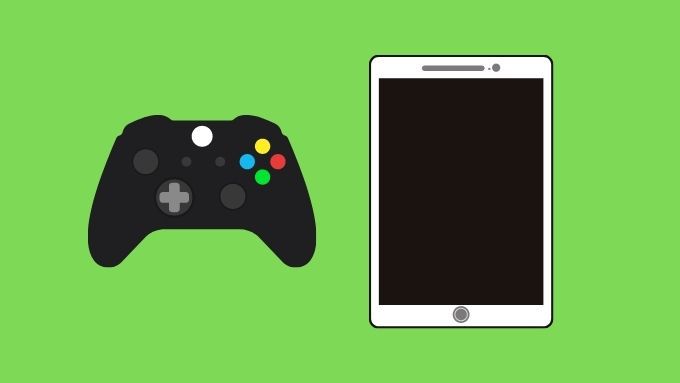
Jeśli masz inne zgodne urządzenie, takie jak rzeczywistą konsolę Xbox, inny komputer z systemem Windows lub odpowiednie urządzenie mobilne, spróbuj sparować z nim kontroler Xbox. Jeśli działa z innymi urządzeniami, oznacza to, że problem dotyczy komputera, a nie samego kontrolera.
Po prostu użyj USB
Czy naprawdę potrzebujesz połączenia bezprzewodowego? Większość graczy na PC siedzi prawie w odległości jednej lub dwóch stóp od swojego sprzętu. Dlaczego więc nie użyć kabla USB do bezpośredniego połączenia? Jest to nie tylko natychmiastowe połączenie, ale nie musisz się martwić, że baterie wyczerpią się w trakcie gry, lagiem lub przerywanym połączeniem.
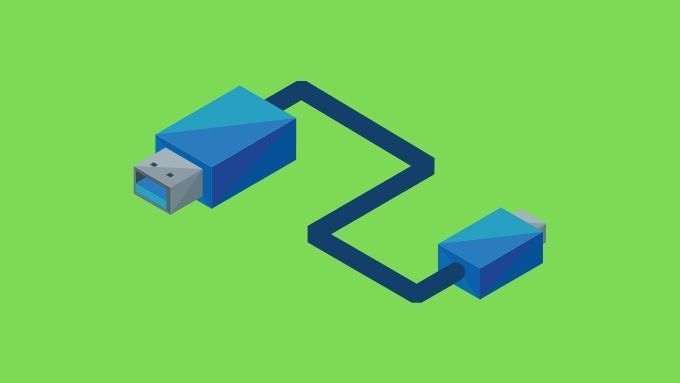
Nawet jeśli nie chcesz grać za pomocą USB, to świetny sposób na sprawdzenie, czy sam kontroler działa poprawnie. Jeśli podłączysz go za pomocą znanego dobrego kabla, a nadal nie działa, oznacza to, że kontroler nie działa lub w komputerze występuje poważny problem, który prawdopodobnie najskuteczniej zostanie naprawiony przez sprawdzanie i naprawianie uszkodzonych plików systemowych.
Przełącz Bluetooth i szarp baterie
Wyłączenie i ponowne włączenie Bluetooth w systemie Windows często rozwiązuje problem polegający na tym, że nie widzisz kontrolera na liście dostępnych urządzeń. Powinieneś także wyjąć baterie z kontrolera i włożyć je z powrotem bez podłączonego kabla USB. Miejmy nadzieję, że spowoduje to wytrząśnięcie wszelkich tymczasowych gremlinów, które uniemożliwiają połączenie kontrolera.
Wymień baterie
Należy również wziąć pod uwagę możliwość, że coś jest nie tak z bateriami. Jeśli używasz baterii AA, wypróbuj inny zestaw. Jeśli używasz pakiet wielokrotnego ładowania na rynku wtórnym, przełącz się z powrotem na jednorazowe baterie AA, aby zobaczyć, czy to robi różnicę.
Zaktualizuj oprogramowanie układowe systemu Windows i kontrolera
Kontroler Xbox wsparcie jest wbudowaną funkcją systemu Windows. Oznacza to, że aktualizując system Windows, aktualizujesz także oprogramowanie kontrolera Xbox. Jeśli Twoja wersja systemu Windows jest aktualna, a kontroler nadal nie może się połączyć, może być konieczne zaktualizowanie kontrolera.

Możliwe, że kontroler przestał działać poprawnie, ponieważ jego wewnętrzne oprogramowanie sprzętowe jest zbyt stare, aby komunikować się z najnowszą wersją systemu Windows . Możesz to naprawić, aktualizując oprogramowanie sprzętowe i upewniając się, że wszystko jest nowe. Aktualizacja oprogramowania układowego kontrolera jest łatwa, jeśli masz również konsolę dla danego kontrolera, ponieważ nastąpi to automatycznie i bezprzewodowo po podłączeniu go do tego urządzenia.
Jeśli jednak jesteś użytkownikiem komputera, który nie posiada odpowiedniej konsoli Xbox, musisz się upewnić, że używasz co najmniej Windows 10 Anniversary Edition. Następnie zainstaluj Aplikacja Akcesoria Xbox ze sklepu Microsoft Store i podłącz kontroler przez USB. Aplikacja wyświetli monit o aktualizację oprogramowania układowego.
Sprawdź problemy z siłą sygnału
Zwykle Bluetooth jest bardzo dobry w zapewnianiu wyraźnego połączenia między kontrolerem a komputerem. Istnieje jednak kilka różnych czynników, które mogą wpływać na to, jak dobrze ten sygnał się przemieszcza.
Typowe urządzenia Bluetooth działają w zasięgu około 30 stóp (około 10 m), ale jeśli w pobliżu znajduje się wiele innych urządzeń bezprzewodowych, można to zmniejszyć. To samo dotyczy obiektów znajdujących się między Tobą a anteną Bluetooth komputera.

A propos jeśli twój komputer ma zewnętrzną antenę Bluetooth, upewnij się, że ma dobrą widoczność z kontrolerem i nie znajduje się na przykład za metalową obudową komputera. Wyłączenie urządzeń WiFi i Bluetooth znajdujących się w pobliżu może również pomóc w zmniejszeniu hałasu, który kontroler musi przeciąć.
Zaktualizuj sterowniki i wypróbuj adapter USB Bluetooth lub oficjalny klucz bezprzewodowy
Ponieważ kontrolery Bluetooth do komputerów PC są bardzo różne i są produkowane przez wiele różnych firm, może po prostu oznaczać, że twój nie jest kompatybilny za pomocą kontrolera Xbox. W takich przypadkach użycie adaptera Bluetooth innej firmy może rozwiązać problem.
Jeśli jednak idziesz tą trasą, równie dobrze możesz wybrać oficjalną Adapter bezprzewodowy Xbox dla systemu Windows 10. Używa tego samego standardu bezprzewodowego, co konsole Xbox, a nie Bluetooth. Zapewnia również większość tych samych funkcji, które nie są dostępne przez Bluetooth:
Ten nowy adapter działa zarówno z kontrolerami Xbox One, jak i Xbox Series, ale nie z kontrolerami Xbox 360.
Wracam do kontroli!
Mamy nadzieję, że kontroler Xbox wrócił do normy i działa zgodnie z przeznaczeniem. Jeśli żadna z tych poprawek nie zadziałała, prawdopodobnie kontroler wymaga uwagi technika. Jednak jeśli nie jest to nadal objęte gwarancją, bardziej ekonomiczne może być po prostu wymień go na nowy.